
苹果手机稍后提醒怎么关 苹果手机如何打开通知功能
发布时间:2024-03-07 16:29:18 来源:丰图软件园
苹果手机的提醒功能是我们日常生活中不可或缺的一部分,但有时候我们可能会觉得提醒过于频繁或打扰到了我们的正常生活,如何关闭苹果手机的提醒功能呢?不用担心只需要简单的几步操作就可以轻松关闭手机的提醒功能。接下来让我们一起来了解一下如何关闭苹果手机的提醒功能吧!
苹果手机如何打开通知功能
具体步骤:
1.首先进入我们的手机主界面。
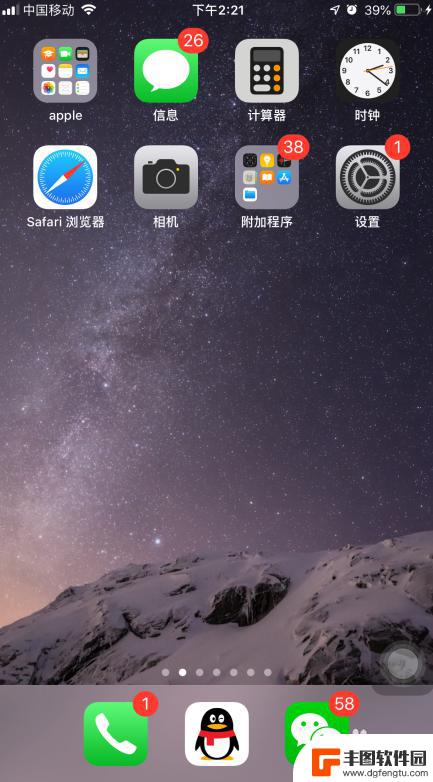
2.找到【设置】,点击进入。
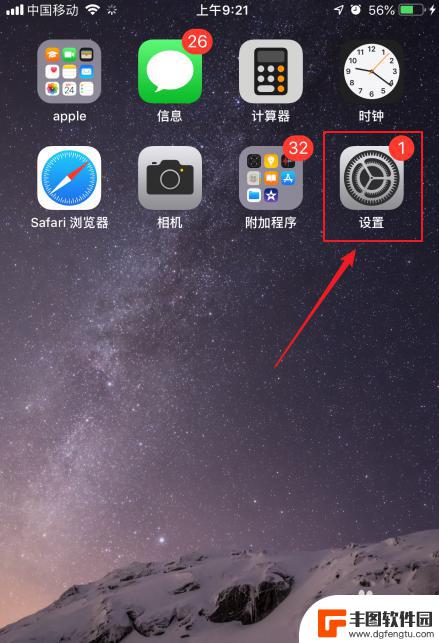
3.找到【通知】,点击进入
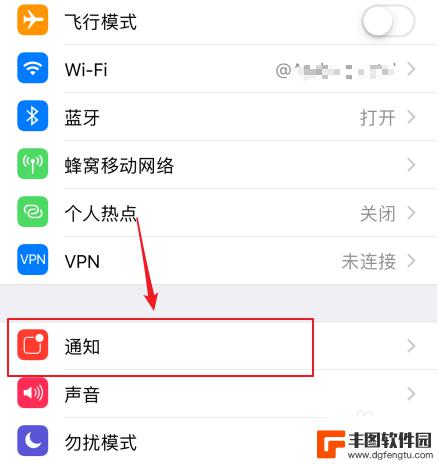
4.我们可以看到所有有通知信息的应用,有两种状态。一种是【关】,表示没有通知信息,一种状态是【横幅、声音、标记】,表示有三种通知方式,我们点击一个有通知的应用进去。
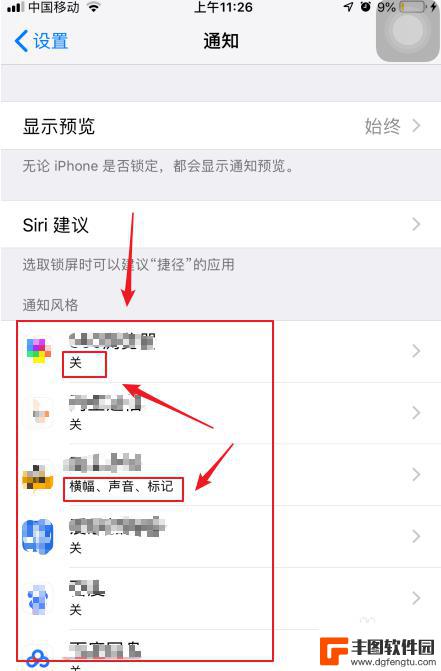
5.在上方有【允许通知】的按钮,我们如果不需要则按住向左滑动关闭。如果不想关闭,只是想换提示方式。那么底下【提醒】,【声音】,【标记】可以根据需要进行选择。
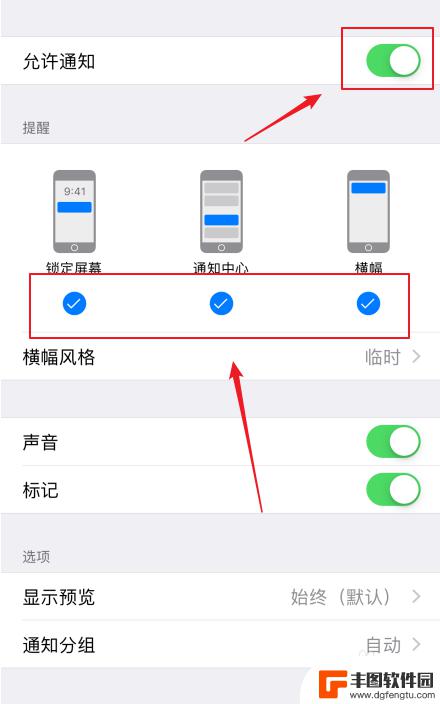
6.我们如果不需要通知,【允许通知】关闭后返回。这时应用图标下就显示【关】,则以后我们就不会接受这个应用的通知了。

7.如果需要打开通知,其实也很简单,也是进入这个应用,在【允许通知】那将功能打开即可。
以上是关于如何关闭苹果手机稍后提醒的全部内容,如果遇到相同问题的用户,可以参考本文中介绍的步骤进行修复,希望对大家有所帮助。
热门游戏
- 相关教程
- 小编精选
-
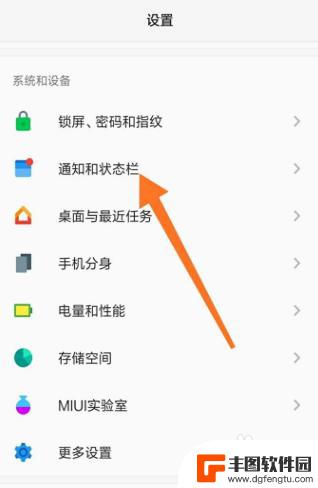
小米手机开团提醒怎么设置 如何开启或关闭小米手机的通知栏消息推送功能
小米手机开团提醒怎么设置,小米手机作为一款备受瞩目的智能手机,其强大的功能和用户友好的界面备受用户喜爱,在日常使用中,我们经常会收到各种通知栏消息推送,但有时候这些消息可能会打...
2023-08-22
-
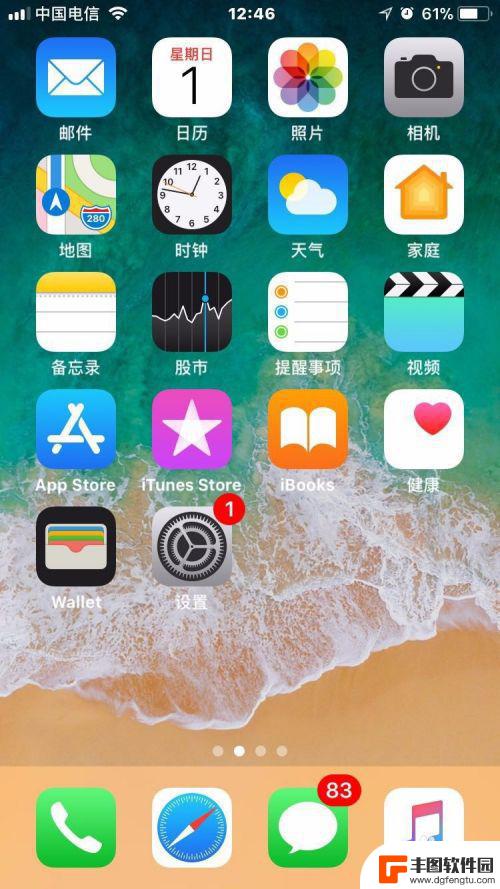
苹果手机打电话闪光灯闪怎么设置 iPhone苹果手机闪光灯闪亮来电短信功能怎么开启
苹果手机在接到来电或短信时,可以设置闪光灯闪亮提醒用户,要开启这一功能,只需进入手机设置,找到通知中心,然后点击来电提醒或信息提醒,选择LED 闪光即可。这样当手机收到来电或短...
2024-04-07
-
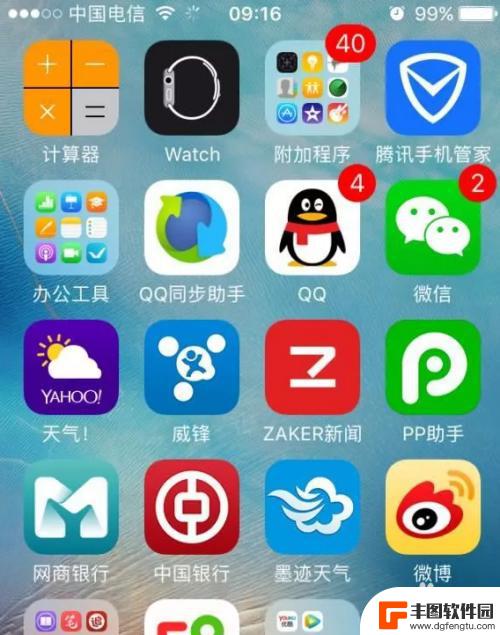
苹果手机取消通知提醒 关闭苹果手机的消息提醒和通知
近日,有消息称,苹果手机取消了通知提醒功能,使得用户可以关闭手机的消息提醒和通知,这一举措引起了广泛关注和讨论。对于很多人来说,手机的通知提醒是必不可少的功能,它能够及时将各种...
2023-12-30
-
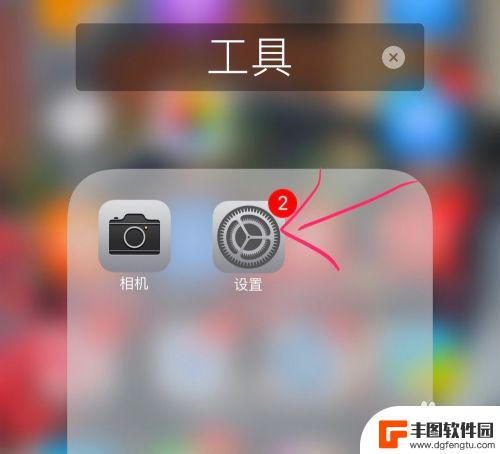
苹果手机微信来电闪光灯怎么开 iPhone手机怎么开启来电闪光灯
苹果手机微信来电闪光灯功能是一种贴心的设计,可以在手机静音或震动时通过闪光提醒用户有来电或消息,想要开启这一功能,只需在设置中找到通知选项,然后进入来电提醒设置,选择闪光灯即可...
2024-02-21
-

华为手机如何终止提醒事项 如何在华为手机上关闭通知栏信息提示
随着智能手机的普及,我们每天接收到的通知和提醒事项也越来越多,华为手机作为一款备受欢迎的智能手机品牌,为了让用户更好地掌握自己的手机使用体验,提供了关闭通知栏信息提示的功能。无...
2023-12-11
-
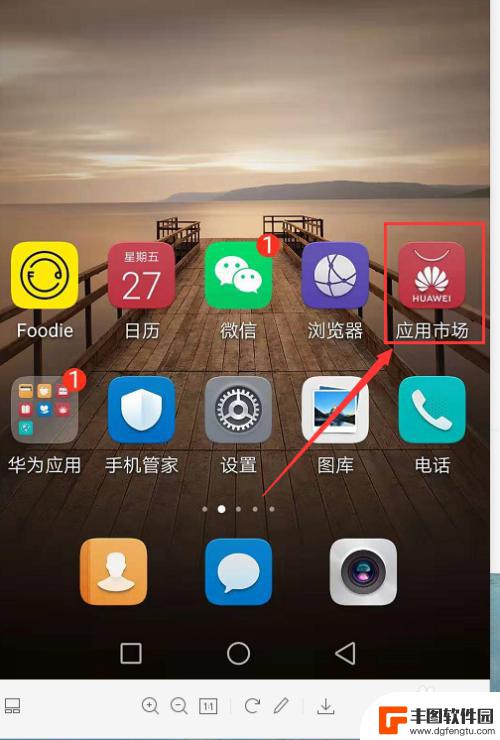
荣耀手机红包来了语音提醒功能 如何在华为手机上设置红包提醒
荣耀手机红包来了语音提醒功能,近年来,随着移动支付的普及和红包文化的兴起,红包已成为人们生活中不可或缺的一部分,红包的发放和抢夺往往需要在瞬息万变的环境中进行,稍有不慎就可能错...
2023-10-18
-
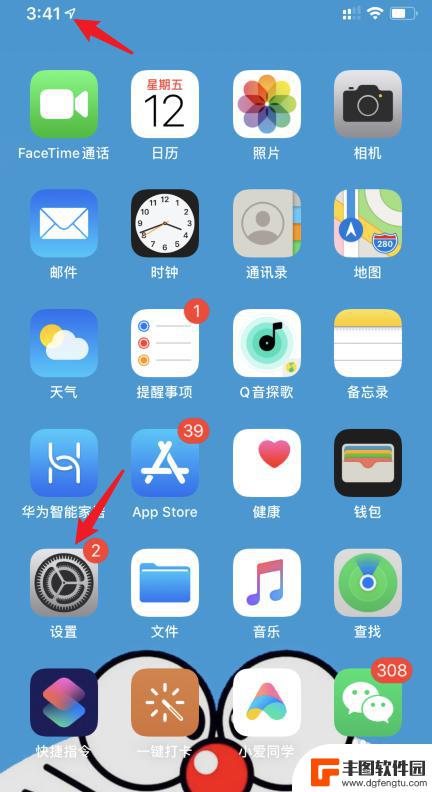
如何消除手机剪头 苹果手机如何关闭左上角箭头图标
在日常使用手机时,我们经常会遇到一些让人困扰的问题,比如左上角的箭头图标,这个图标通常代表着手机正在进行数据传输或者网络连接,有时候会让我们感到不舒服或者干扰到我们的视线。特别...
2024-11-10
-

手机如何设置密码应用 手机应用程序密码安全设置
在如今数字化的社会中,手机已经成为人们生活中不可或缺的一部分,随着手机应用程序的日益普及,手机安全性问题也愈发凸显。设置密码是保护手机隐私和信息安全的重要措施之一。如何正确地设...
2024-11-10














